Als je ooit een hele map met hebt moeten bewerkenfoto's met hetzelfde effect of moeten herhaaldelijk bijsnijden, watermerken toevoegen of schaduwen op afbeeldingen voor het web plaatsen, Phatch is de tool voor de taak. Phatch is een fotobatch-editor geschreven in python, dus het werkt op elk besturingssysteem.
Installeer Phatch
Phatch is beschikbaar in de pakketbeheerder vande meeste Linux-distributies. Als het niet beschikbaar is, kunt u installatiebestanden downloaden van de Phatch-website of broncode van het startpunt. In Windows en OS X zijn de dingen een beetje anders en moet u alle afhankelijkheden installeren en het phatch.py-script handmatig starten. Links en download-zip met alle afhankelijkheden voor Windows zijn hieronder te vinden.
Gebruik Phatch om uw foto's te bewerken
Wanneer Phatch wordt geopend, lijkt het meer op een vriendenlijstvenster dan op een foto-editor. Het eerste wat u moet doen, is op het plusteken klikken om een actie toe te voegen.

De eerste actie die moet worden toegevoegd, moet altijd veilig zijn. Het is belangrijk om ervoor te zorgen dat opslaan onder aan de lijst staat, omdat acties in volgorde van boven naar beneden worden uitgevoerd.

Wanneer opslaan is toegevoegd aan de actielijst, zijn er meer opties voor bestandsnaam, type en locatie. Sommige bestandsindelingen voegen meer opties toe aan de opslagactie als deze beschikbaar zijn.
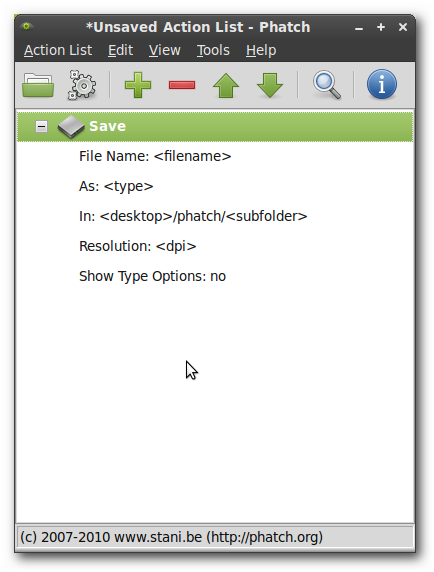
Zelfs als de foto niet hoeft te worden bewerkt, is Phatch nog steeds een geweldig conversietool met een overvloed aan beschikbare bestandsindelingen die het kan lezen en schrijven.

Nu de opslagactie in de lijst staat, klikt u ophet plusteken opnieuw om meer aan de actielijst toe te voegen. Elke fotobewerking is zijn eigen actie, dus als de foto een watermerk en een slagschaduw nodig heeft, moeten afzonderlijke acties worden toegevoegd.
Gebruik de pijlen omhoog en omlaag om de volgorde te wijzigende acties worden uitgevoerd en zorg ervoor dat er ten minste één opslagactie onder aan de lijst staat. Phatch kan ook externe programma's zoals Blender en Imagemagick gebruiken als die programma's zijn geïnstalleerd.

Notitie: Als u meerdere exemplaren van hetzelfde bestand nodig hebt (bijvoorbeeld een webminiatuur en een afbeelding op volledige grootte), kunt u overal in de lijst meerdere acties opslaan. Maar onthoud dat de actielijst van boven naar beneden wordt verwerkt. Maak en sla uw miniatuur dus niet op vóór de volledige afbeelding.
Klik op het actielijstmenu om op te slaan en gemakkelijkherhaal deze stappen later op elke foto. Actielijst wordt opgeslagen in .phatch-bestanden die op elk platform kunnen worden geopend om elke keer identieke fotobewerkingen te hebben.
Als een actie tijdelijk moet worden uitgeschakeld,klik met de rechtermuisknop op het actie-item en schakel het vervolgens uit. Uitschakelen slaat die actie over bij het verwerken van de lijst. Dit kan handig zijn als een afbeelding al een watermerk of slagschaduw heeft en niet opnieuw hoeft te worden verwerkt.

Klik op het tandwielpictogram om de actielijst uit te voerenof druk op Ctrl + Return en er verschijnt een ander dialoogvenster voor een locatie van bestanden of mappen en opties om afbeeldingen te overschrijven, submappen op te nemen en welke bestandstypen moeten worden verwerkt. Klik op Batch en de actielijst wordt uitgevoerd en opgeslagen op de door u opgegeven locatie.
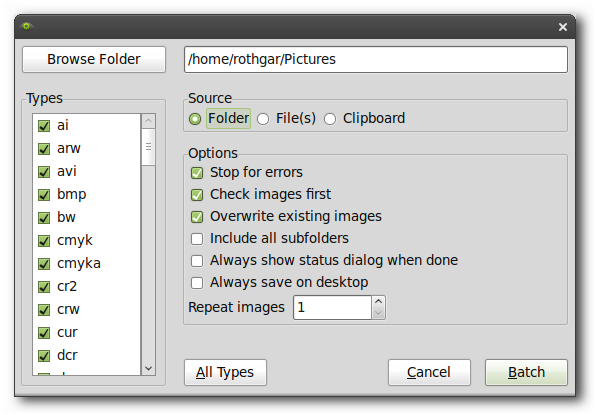
Hier zijn een paar voorbeelden van fotobewerkingen die we snel hebben gemaakt met een foto van een vriendenauto.



Phatch Image Inspector
Phatch wordt ook geleverd met een beeldinspecteur die de EXIF- en IPTC-informatie uit de afbeelding kan tonen. Klik op het vergrootglas in het hoofdvenster van Phatch om de afbeeldingscontrole te starten.
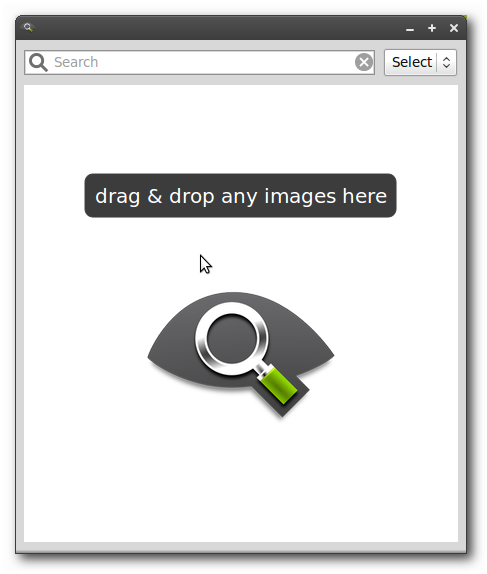
Sleep een afbeelding naar het venster om de kenmerken en tag-informatie te bekijken.

Phatch is een krachtig hulpmiddel voor het bewerken van foto'sherhaal veelgebruikte fotobewerkingen in een handomdraai; het is ook een gratis en platformoverschrijdend, waardoor het nog waardevoller is wanneer u vanaf meerdere machines met internet werkt.
Koppeling
Ga naar de startpagina van Phatch
Phatch op lanceerplatform
Download Phatch met afhankelijkheden voor Windows XP








